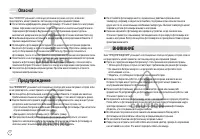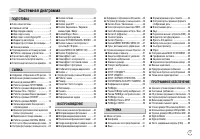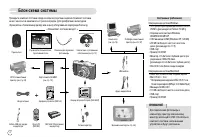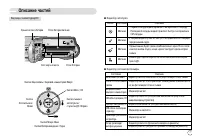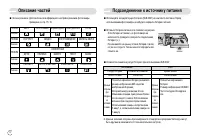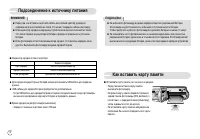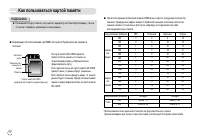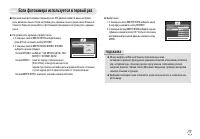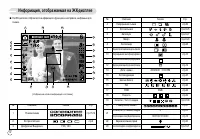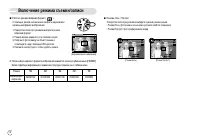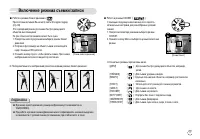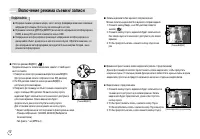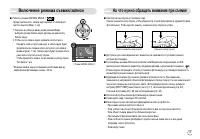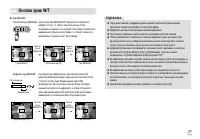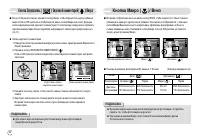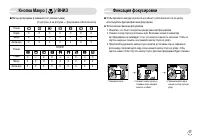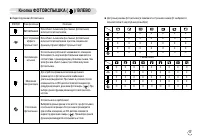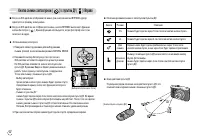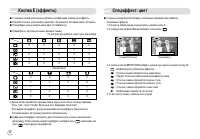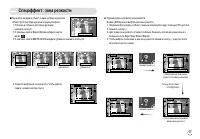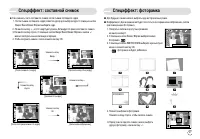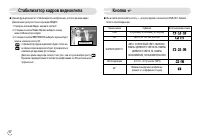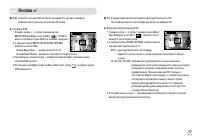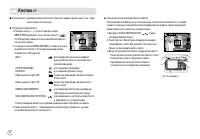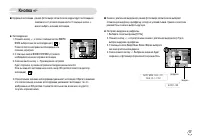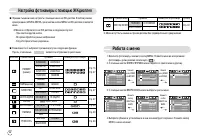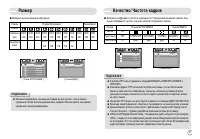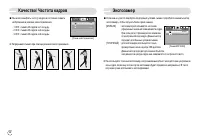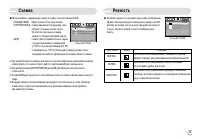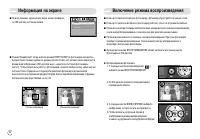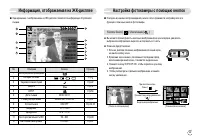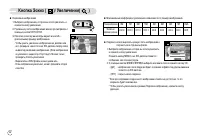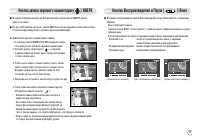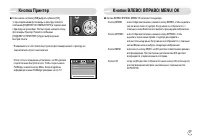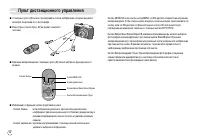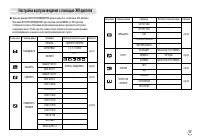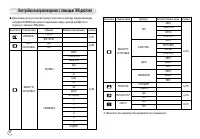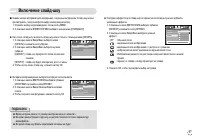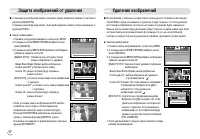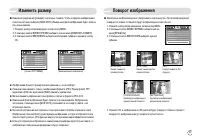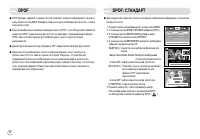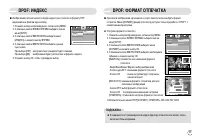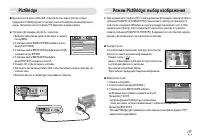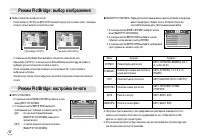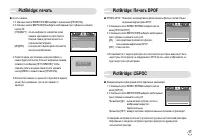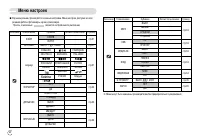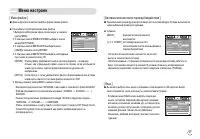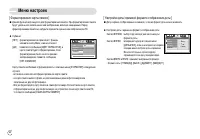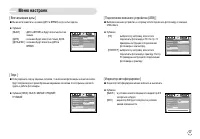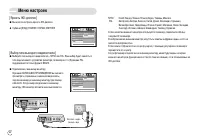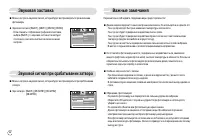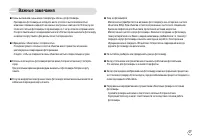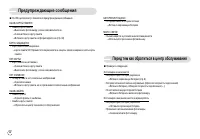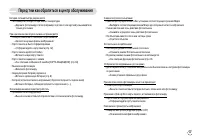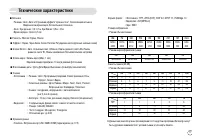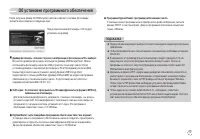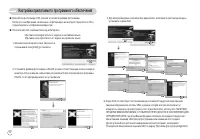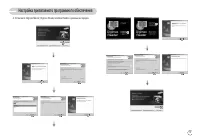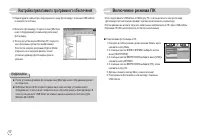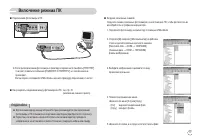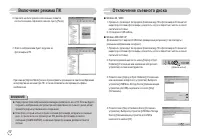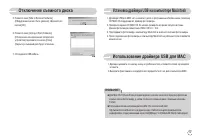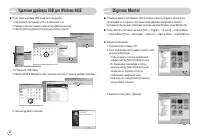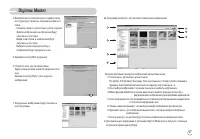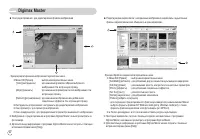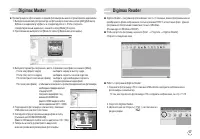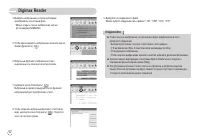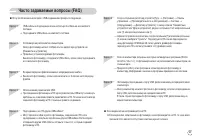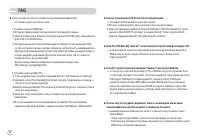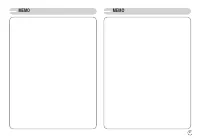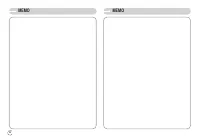Фотоаппараты Samsung Digimax L80 - инструкция пользователя по применению, эксплуатации и установке на русском языке. Мы надеемся, она поможет вам решить возникшие у вас вопросы при эксплуатации техники.
Если остались вопросы, задайте их в комментариях после инструкции.
"Загружаем инструкцию", означает, что нужно подождать пока файл загрузится и можно будет его читать онлайн. Некоторые инструкции очень большие и время их появления зависит от вашей скорости интернета.

81
Digimax Master
рограмма просмотра : для просмотра записанных изображений.
- }ункции программы просмотра изображений перечислены ниже.
➀
Vтрока меню : для выбора нужного меню.
File (файл), Edit (правка), View (вид), Tools (инструменты), Change functions (изменить
функции), Auto download (автоматическая загрузка), help (помощь) и т.д.
➁
Окно выбора изображений : в данном окне можно выбрать изображение.
➂
Uеню функций обработки: в данном меню можно выбрать функции просмотра и
редактирования изображений, редактирования видеоклипов.
➃
Окно предпросмотра: для предварительного просмотра изображений или видеоклипов
и получения информации о них.
➄
анель изменения размера : для выбора размера изображения при просмотре.
➅
Адресная строка : для отображения имени папки, в которой находится выбранное
изображение.
➆
Окно просмотра : на дисплее будут показаны изображения из выбранной папки.
❈
Bополнительную информацию о программе Digimax Master можно получить с помощью
встроенной справки (меню [Help]).
4. 3ыберите место расположения и создайте папку,
в которую будут записаны загруженные файлы и
папки.
- Vоздайте папки в соответствии с датой создания
файлов изображений, и изображения будут
загружены в эти папки.
- 3ведите имя папки, и изображения будут
загружены в эту папку.
- 3ыберите ранее созданную папку, и
изображения будут загружены в нее.
5. fелкните кнопку [Next >] (дальше).
6. Откроется окно, как показано рядом.
Адрес конечной папки появится в верхней части
окна.
fелкните кнопку [Start], чтобы загрузить
изображения.
7. wагруженные изображения будут показаны в
окне программы.
1
5
6
7
2
3
4